电脑开机提示“explorer.exe应用程序错误”怎么办
教程之家
操作系统
如何解决电脑开机提示“explorer.exe应用程序错误”的问题?在使用电脑的过程中遇到问题是很正常的事情,就比如,最近有Win10系统用户表示,电脑开机之后出现了“explorer.exe应用程序错误”的情况,最后导致电脑桌面崩溃卡死。那么这应该如何解决呢?下面小编就为大家带来Win10系统提示“explorer.exe应用程序错误”的详细解决方法,一起来看看吧!
电脑开机提示“explorer.exe应用程序错误”的解决方法/步骤:
1、鼠标右键单击开始按钮,如下图所示;
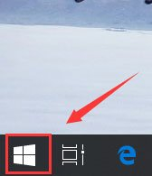
2、开始右键菜单点击运行;
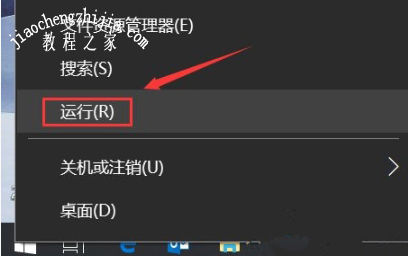
3、运行中输入cmd,点击确定按钮;
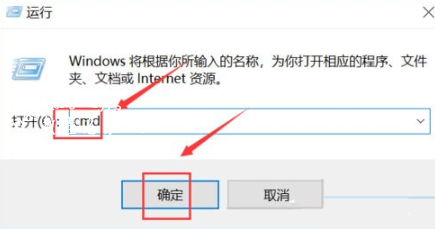
4、在命令窗口输入以下代码然后回车注册dll文件;

5、接着在命令窗口输入下图代码,回车注册ocx控件;
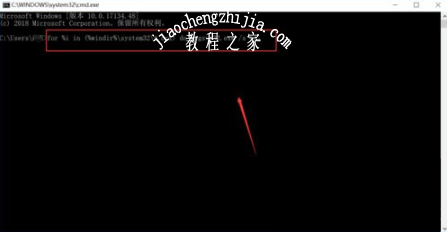
6、回到运行对话框,输入regedit点击确认,调出注册表;
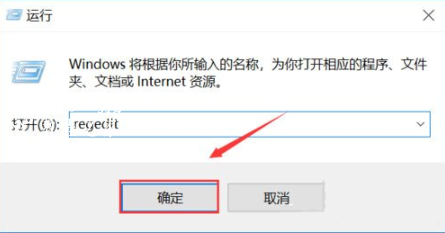
7、进入注册表,定位到路径:HKEY_LOCAL_MACHINE\SOFTWARE\Microsoft\Windows\CurrentVersion\Explorer\ShellExecuteHooks将其它键值删除即可。

以上是小编为您收集的资讯,更多精彩敬请关注教程之家网站!
![笔记本安装win7系统步骤[多图]](https://img.jiaochengzhijia.com/uploadfile/2023/0330/20230330024507811.png@crop@160x90.png)
![如何给电脑重装系统win7[多图]](https://img.jiaochengzhijia.com/uploadfile/2023/0329/20230329223506146.png@crop@160x90.png)

![u盘安装win7系统教程图解[多图]](https://img.jiaochengzhijia.com/uploadfile/2023/0322/20230322061558376.png@crop@160x90.png)
![win7在线重装系统教程[多图]](https://img.jiaochengzhijia.com/uploadfile/2023/0322/20230322010628891.png@crop@160x90.png)
![让win10主题图片固定显示不要轮换的方法[多图]](https://img.jiaochengzhijia.com/uploads/allimg/200502/11530G5W-0-lp.png@crop@240x180.png)

![mac和win11双系统区别在哪里[多图]](https://img.jiaochengzhijia.com/uploadfile/2022/1024/20221024200049952.png@crop@240x180.png)
![电脑一键重装系统win7教程[多图]](https://img.jiaochengzhijia.com/uploadfile/2022/0903/20220903094620784.png@crop@240x180.png)